Utilisation du vérificateur de pilotes pour corriger les erreurs d'écran bleu de la mort (BSOD)
Le vérificateur de pilote(Driver) est un outil Windows spécialement conçu pour détecter les bogues du pilote de périphérique. Il est spécialement utilisé pour trouver les pilotes qui ont causé l' erreur Blue Screen of Death ( BSOD ). L'utilisation du vérificateur de pilotes(Driver) est la meilleure approche pour réduire les causes du crash du BSOD .

Utilisation du vérificateur de pilotes(Driver Verifier) pour corriger les erreurs d' écran bleu(Blue Screen) de la mort(Death) ( BSOD )
Le vérificateur de pilotes(Driver) n'est utile que si vous pouvez vous connecter à votre Windows normalement et non en mode sans échec, car en mode sans échec, la plupart des pilotes par défaut ne sont pas chargés. Ensuite, assurez-vous de créer un point de restauration du système(System Restore) .
IMPORTANT : Assurez(Make) -vous de désactiver le vérificateur de pilote du mode sans échec une fois que vous avez fini de l'utiliser. À partir du mode sans échec, ouvrez cmd avec les droits d'administration et tapez la commande «verifier /reset » (sans les guillemets), puis appuyez sur Entrée pour arrêter le vérificateur de pilotes.
Avant d'aller de l'avant, assurez-vous que les Minidumps sont activés. Eh bien(Well) , Minidump est un fichier qui stocke des informations critiques sur le crash de Windows . En d'autres termes, chaque fois que votre système tombe en panne, les événements entraînant ce plantage sont stockés dans le fichier minidump (DMP)(minidump (DMP) file) . Ce fichier est essentiel pour diagnostiquer
votre système et peut être activé comme :
un. Appuyez sur la touche Windows + R puis tapez sysdm.cpl et appuyez sur Entrée.

b. Sélectionnez l' onglet Avancé(Advanced tab) et cliquez sur Paramètres sous Démarrage(Startup) et récupération(Recovery) .
c. Assurez-vous que l'option Redémarrer automatiquement(Automatically restart) n'est pas cochée.
ré. Sélectionnez maintenant Small memory dump (256 KB) sous Write debugging information header.

e. Si vous utilisez Windows 10 , utilisez le vidage automatique(Automatic) de la mémoire.
F. Enfin(Finally) , assurez-vous que le répertoire Small dump est répertorié comme %systemroot%\Minidump
g. Redémarrez votre PC.
Utilisation du vérificateur de pilotes(Driver Verifier) pour corriger les erreurs d' écran bleu(Blue Screen) de la mort(Death) ( BSOD ) :
1.Connectez-vous à Windows et tapez cmd dans la barre de recherche.
2.Ensuite, faites un clic droit dessus et sélectionnez " Exécuter en tant qu'administrateur. (Run as Administrator.)"
3. Tapez maintenant la commande suivante dans le cmd et appuyez sur Entrée :
verifier
4.Cochez la case Créer des paramètres personnalisés (pour les développeurs de code)(Create custom settings(for code developers)) puis cliquez sur Suivant.(Next.)

5.Sélectionnez tout sauf la simulation aléatoire de faibles ressources( Randomized low resources simulation) et la vérification de la conformité DDI(DDI compliance checking) .
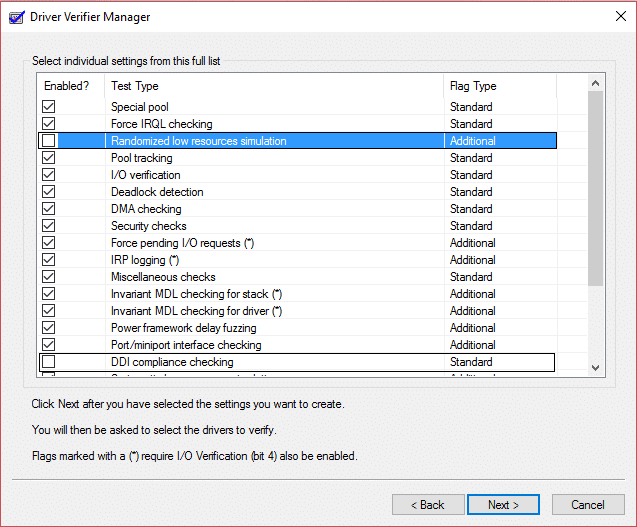
6.Ensuite, cochez la case « Sélectionner les noms de pilotes dans une liste(Select driver names from a list) » et cliquez sur Suivant.

7.Sélectionnez tous les pilotes sauf ceux fournis par Microsoft.
8.Enfin, cliquez sur Terminer( Finish) pour exécuter le vérificateur de pilote.
9.Assurez-vous que le vérificateur de pilotes est en cours d'exécution en saisissant la commande suivante dans admin cmd :
verifier /querysettings
10.Si le vérificateur est en cours d'exécution, il renvoie une liste de pilotes.
11.Si le vérificateur de pilote ne s'exécute pas à nouveau, exécutez-le en suivant les étapes ci-dessus.
12. Redémarrez votre PC et continuez à utiliser votre système normalement jusqu'à ce qu'il plante. Si le crash est déclenché par quelque chose de spécifique, assurez-vous de le faire à plusieurs reprises.
Remarque : (Note:) L'objectif principal(Main Objective) de l'étape ci-dessus est que nous voulons que notre système se bloque car le vérificateur de pilotes stresse les pilotes et fournira un rapport complet de l'accident. Si votre système ne plante pas, laissez le vérificateur de pilote fonctionner pendant 36 heures avant de l'arrêter.
13. Enfin, lorsque vous avez terminé d'utiliser le vérificateur de pilote, démarrez en mode sans échec. (Activez le menu de démarrage hérité avancé à partir d'ici).
14.Ouvrez cmd avec le droit d'administrateur et tapez verifier /reset et appuyez sur Entrée.
15.Le motif des étapes ci-dessus est que nous voulons savoir quel pilote crée le BSOD ( Blue Screen of Death ).
16. Une fois que vous avez enregistré avec succès l'erreur dans le fichier de vidage de la mémoire (c'est fait automatiquement lorsque votre PC plante), téléchargez et installez simplement le programme appelé BlueScreenView .
17.Chargez vos fichiers Minidump ou Memory dump depuis C:\Windows\Minidump ou C:\Windows (ils portent l' extension(.dmp extension) .dmp ) dans BlueScreenView.
18.Ensuite, vous obtiendrez des informations sur le pilote à l'origine du problème, installez simplement le pilote et votre problème sera résolu.

19. Si vous ne connaissez pas le pilote spécifique, effectuez une recherche sur Google pour en savoir plus.
20. Redémarrez votre PC pour enregistrer toutes vos modifications.
Erreurs pouvant être corrigées par Driver Verifier :
DRIVER_VERIFIER_DETECTED_VIOLATION ( Violation détectée(Driver Verifier Detected Violation) par le vérificateur de pilotes )
KERNEL_SECURITY_CHECK_FAILURE ( Échec de la vérification de la sécurité du noyau(Kernel Security Check Failure) )
DRIVER_VERIFIER_IOMANAGER_VIOLATION ( Violation du vérificateur de pilote Iomanager(Driver Verifier Iomanager Violation) )
DRIVER_CORRUPTED_EXPOOL ( Expool de pilote corrompu(Driver Corrupted Expool) )
DRIVER_POWER_STATE_FAILURE (Échec de l'état d'alimentation du pilote)(DRIVER_POWER_STATE_FAILURE (Driver Power State Failure))
KMODE_EXCEPTION_NOT_HANDLED ( erreur d'exception KMODE (KMODE Exception)non(Error) gérée )
NTOSKRNL.exe Erreur d'écran bleu(NTOSKRNL.exe Blue Screen) de la mort(Death) ( BSOD )
Eh bien, c'est la fin du guide " Utilisation du vérificateur de pilotes pour corriger les erreurs d'écran bleu de la mort (BSOD)(Using Driver Verifier to fix Blue Screen of Death (BSOD) errors) ", mais si vous avez encore des questions concernant ce problème, n'hésitez pas à les poser dans la section des commentaires.
Related posts
L'écran bleu de la mort BSOD redémarre trop vite sous Windows ?
Comment réparer Orange Screen de Death dans Windows 11/10
Fix Ntfs.sys a échoué BSOD Error sur Windows 10
Fake Blue Screen sur Death generator gratuit pour Windows 10
Fix hardlock.sys Blue Screen de Death error dans Windows 11/10
KERNEL_MODE_HEAP_CORRUPTION Blue Screen sur Windows 10
Fix win32kfull.sys Blue Screen error à Windows 10
Fix SYSTEM SERVICE EXCEPTION Blue Screen sur Windows 10
Fix HYPERVISOR_ERROR Blue Screen sur Windows 10
Comment utiliser votre clavier pour forcer un écran bleu de la mort dans Windows
SYSTEM THREAD EXCEPTION NOT HANDLED (ldiagio.sys) BSOD
Correction de l'erreur d'écran bleu de la mort igdkmd64.sys
Fix KERNEL DATA INPAGE ERROR (Msis.SYS) dans Windows 10
Fix SYSTEM_SERVICE_EXCEPTION (xxxx.sys) Blue Screen sur Death Erreurs
Kernel Security Check Failure error en Windows 10
Fix TIMER_OR_DPC_INVALID Blue Screen sur Windows 10
Fix CRITICAL PROCESS DIED, 0x000000EF Erreur dans Windows 11/10
Troubleshoot de Windows 10 Blue Screen de Death or Stop Errors
Où est le Windows 10 BSOD log file location?
Fix CACHE_MANAGER Blue Screen sur Windows 10
